처음 구입하게 되면 이것저것 설정할 것들이 많습니다. 스마트폰의 기능이 다양해지고 세분화되면서 오히려 복잡해진 것이죠.
하지만 잘 찾아보면 나에게 꼭 맞는 기능을 발견하게 되기도 하는데요. 이번에는 LG V40 씽큐의 숨겨진 기능, 혹은 잘 알려져 있지 않은 설정 방법을 살펴보겠습니다.
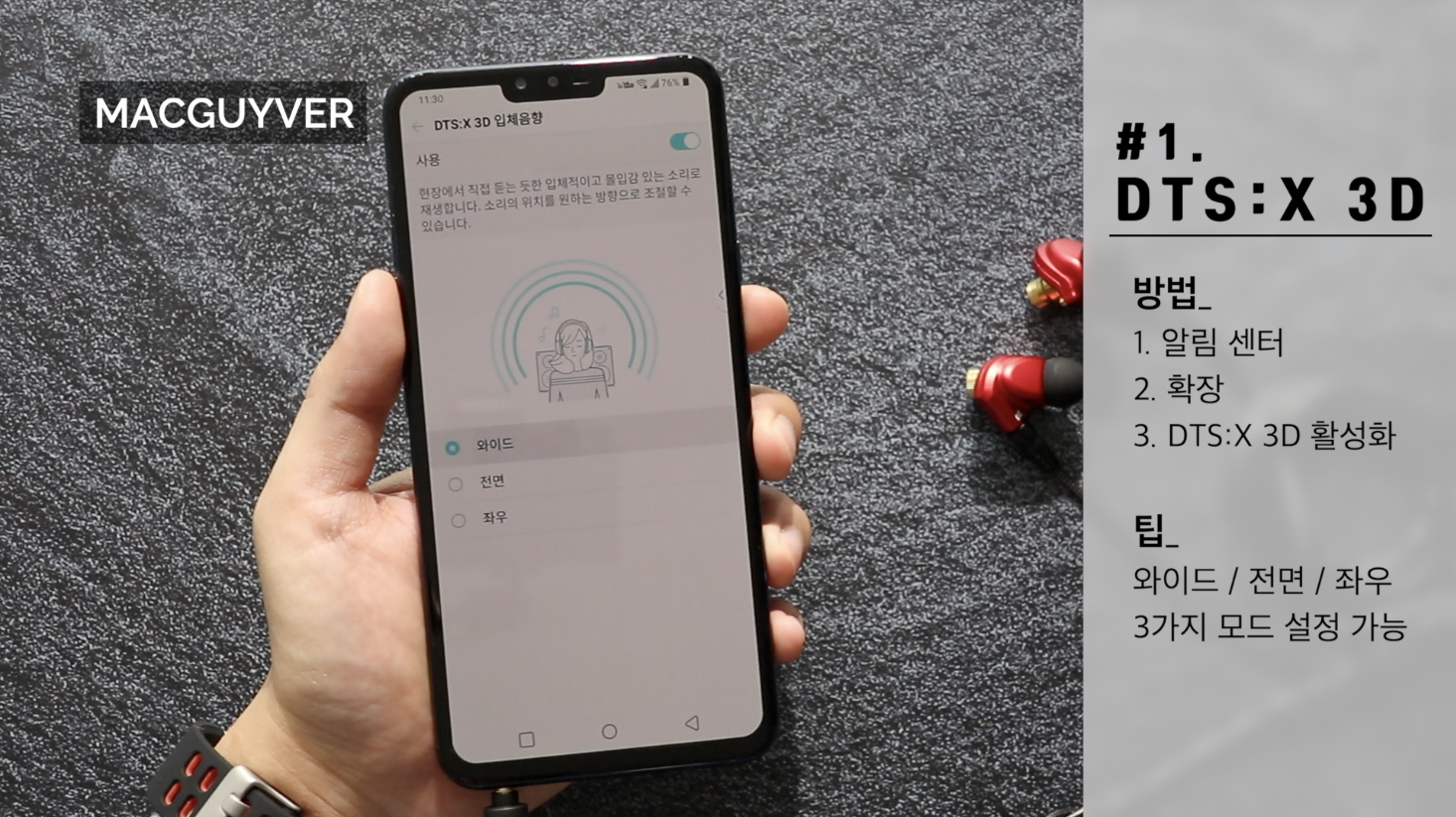
#1. DTS:X 3D
방법 : 알림 센터 > 확장 > DTS:X 3D 활성화
팁 : 꾹 눌러서 설정을 들어가게 되면, 와이드부터 전면, 좌우까지 설정이 가능합니다.
개인적으로는 좌우 모드가 카오디오 및 이어폰에서 모두 만족스러워서 애용 중인데요.
하나씩 설정하면서 자신에게 맞는 3D 모드를 설정하는 것을 추천합니다.

#2. 하이파이 쿼드 댁
방법 : 알림 센터 > 확장 > 하이파이 쿼드 댁 활성화
팁 : 유선 케이블이 연결되어야만 사용이 가능한 하이파이 쿼드 댁은 디지털 필터 기능을 통해 소리의 울림을 변경할 수 있습니다.
기본, 자연스럽게, 깨끗하게를 하나씩 바꿔가면서 자신에게 맞는, 혹은 음악에 맞는 설정으로 감상해보세요.
아쉽게도, DTS:X 3D를 사용 중이라면 사운드 프리셋은 활성화가 되지 않습니다.
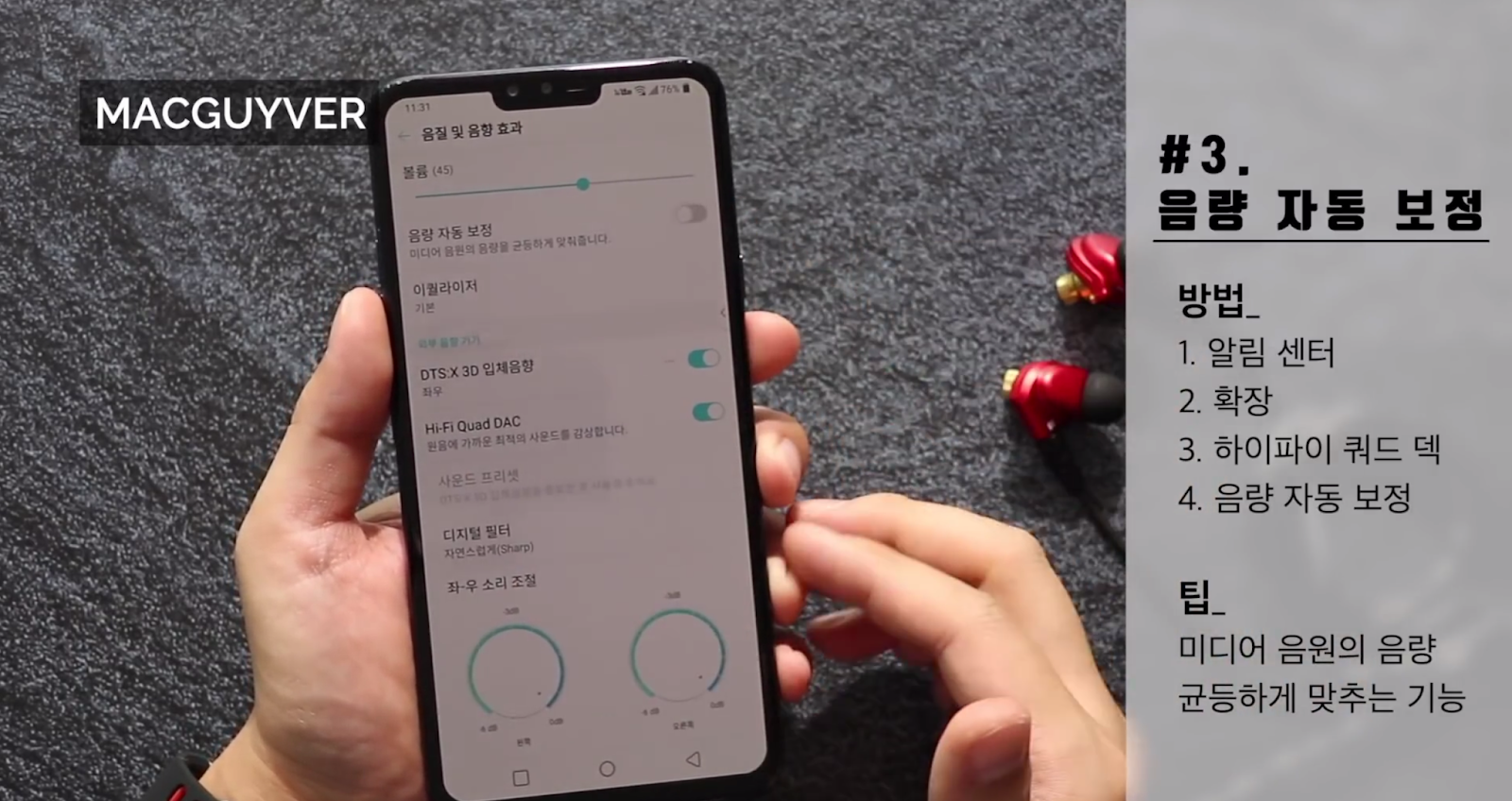
#3. 음량 자동 보정
방법 : 하이파이 쿼드 댁 > 음량 자동 보정 활성화
팁 : 음량 자동 보정 기능을 활성화하면, 미디어 음원의 음량을 균등하게 맞춰줍니다.
갑자기 커지거나 작아지는 소리 없이 균일하게 감상이 가능해서 보다 편안히 음악 감상에 몰입할 수 있습니다.

#4. 홈 터치 버튼 배열
방법 : 설정 > 화면 > 홈 터치 버튼 > 홈 터치 버튼 배열
팁 : 알림창 및 캡쳐+, Q슬라이드를 추가로 넣을 수 있습니다.
아쉽게도 최대 5개까지 제한이 되어 있기 때문에 원하는 기능을 5개까지 넣을 수 있고, 배열은 자유롭게 배치가 가능합니다.
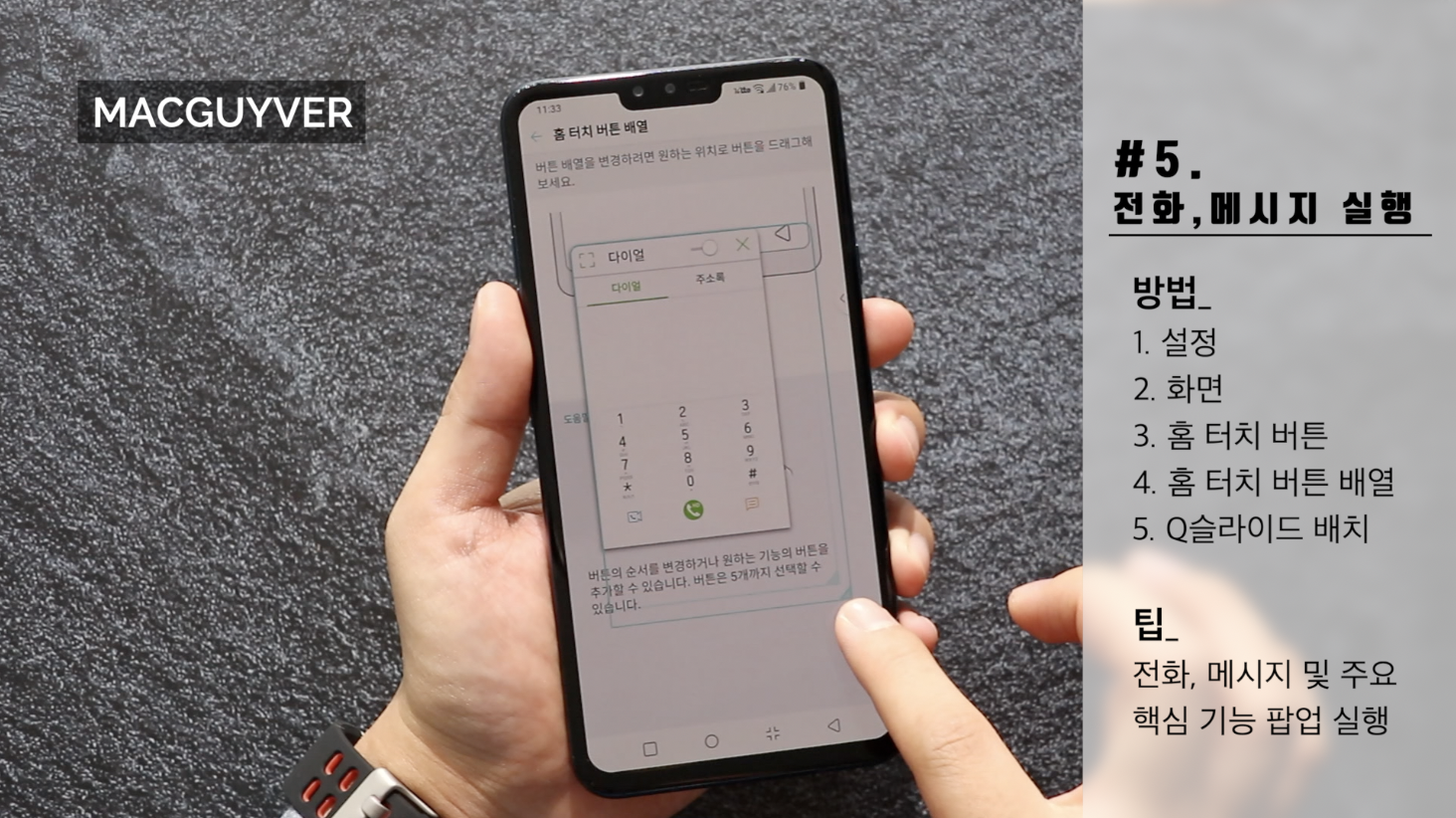
#5. 전화, 메시지 바로 실행
방법 : 홈 터치 버튼 배열 > Q슬라이드 배치
팁 : 전화 및 메시지와 같은 핵심 기능들을 어디서나 바로 팝업 방식으로 불러올 수 있습니다.
현재 하던 작업을 가리지 않기 때문에 다양하게 활용이 가능합니다. 물론, 전체 화면으로 변경하거나 위치 이동도 가능합니다.
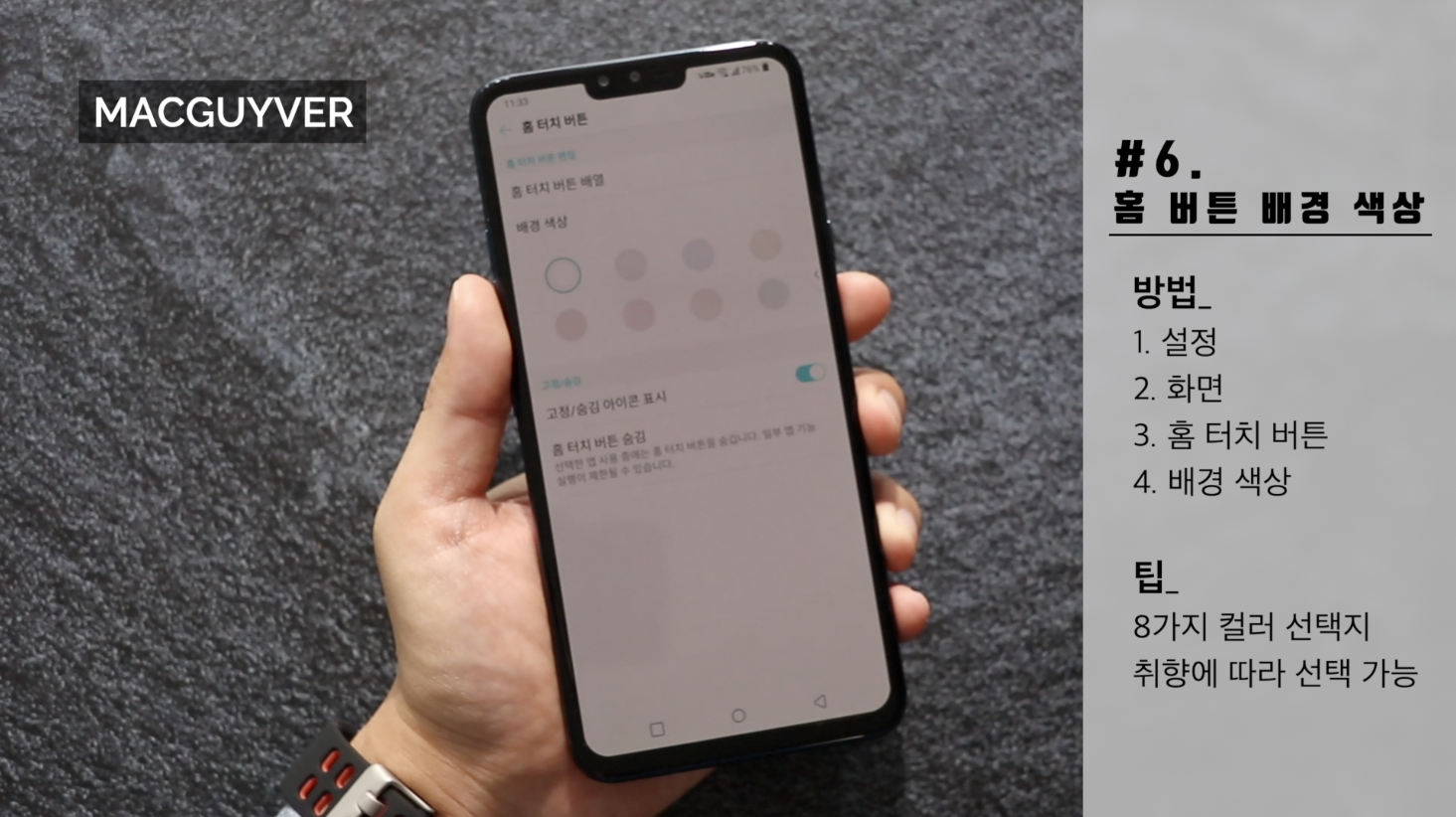
#6. 홈 터치 버튼 배경 색상
방법 : 설정 > 화면 > 홈 터치 버튼 > 배경 색상
팁 : 총 8가지 컬러 가운데 선택이 가능합니다. 케이스 및 사용하는 앱에 따라, 취향에 따라 선택해보세요.
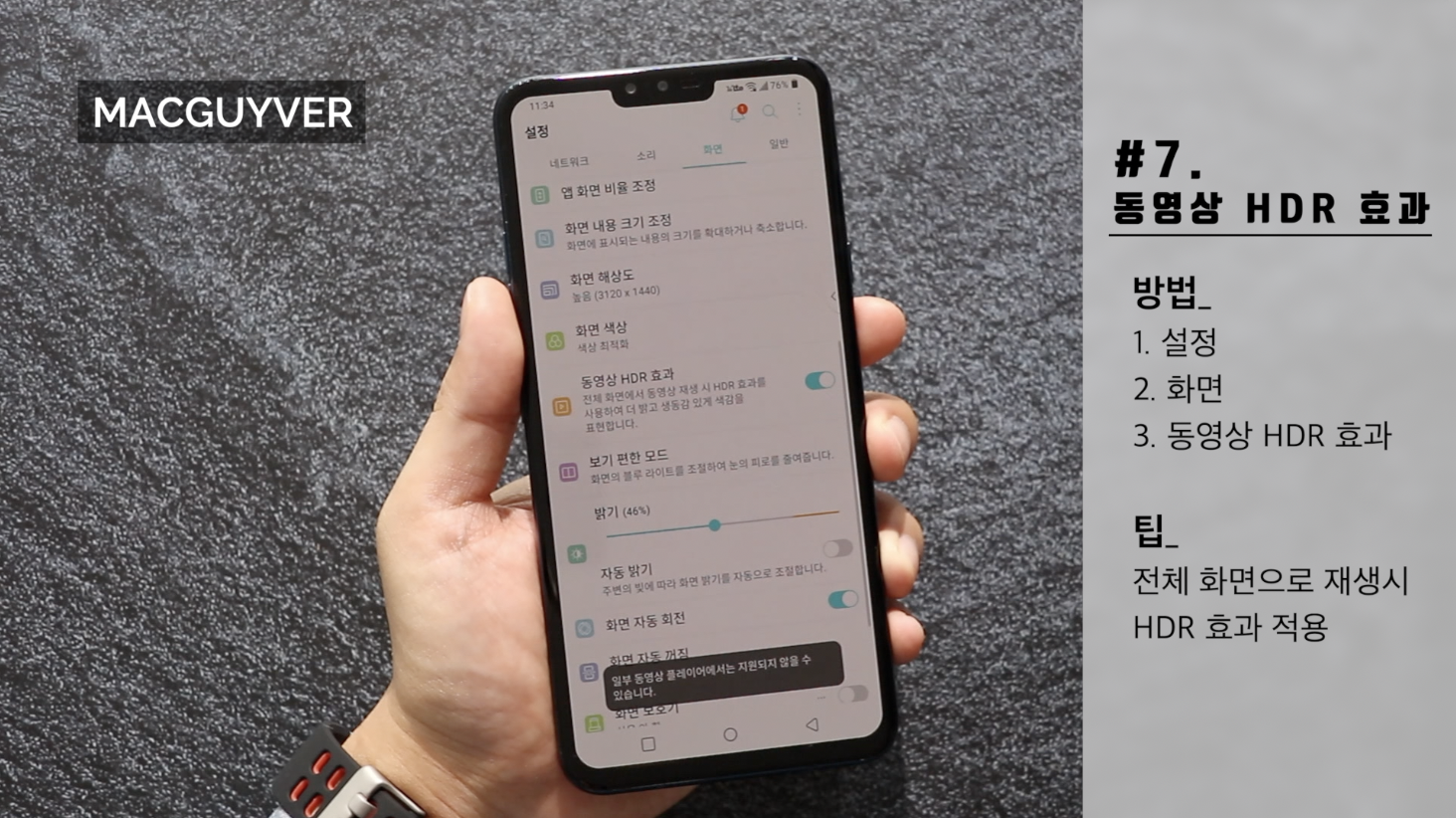
#7. 동영상 HDR 효과
방법 : 설정 > 화면 > 동영상 HDR 효과 활성화
팁 : 전체 화면으로 동영상을 재생할 때, HDR 효과를 적용해서 더욱 깊이감 있고 생생한 화면을 볼 수 있습니다.
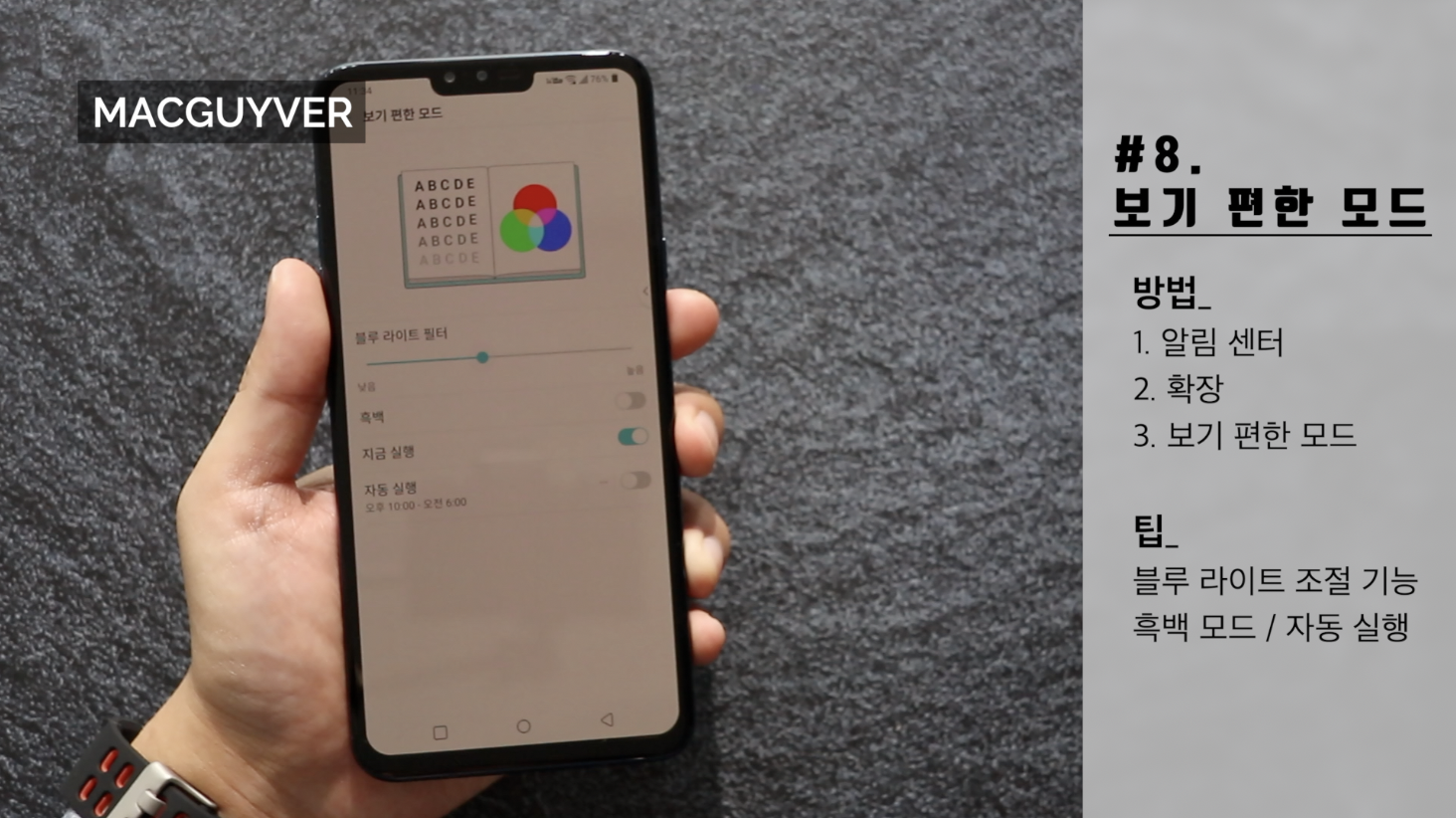
#8. 보기 편한 모드
방법 : 알림 센터 > 확장 > 보기 편한 모드
팁 : 블루 라이트를 줄여서 보기 편하게 만들어줍니다. 꾹 눌러서 세세한 설정을 변경할 수 있습니다.
강도를 조절해서 보다 자연스럽게 표시하거나, 흑백 모드, 자동 실행 설정까지 세밀한 조절이 가능합니다.
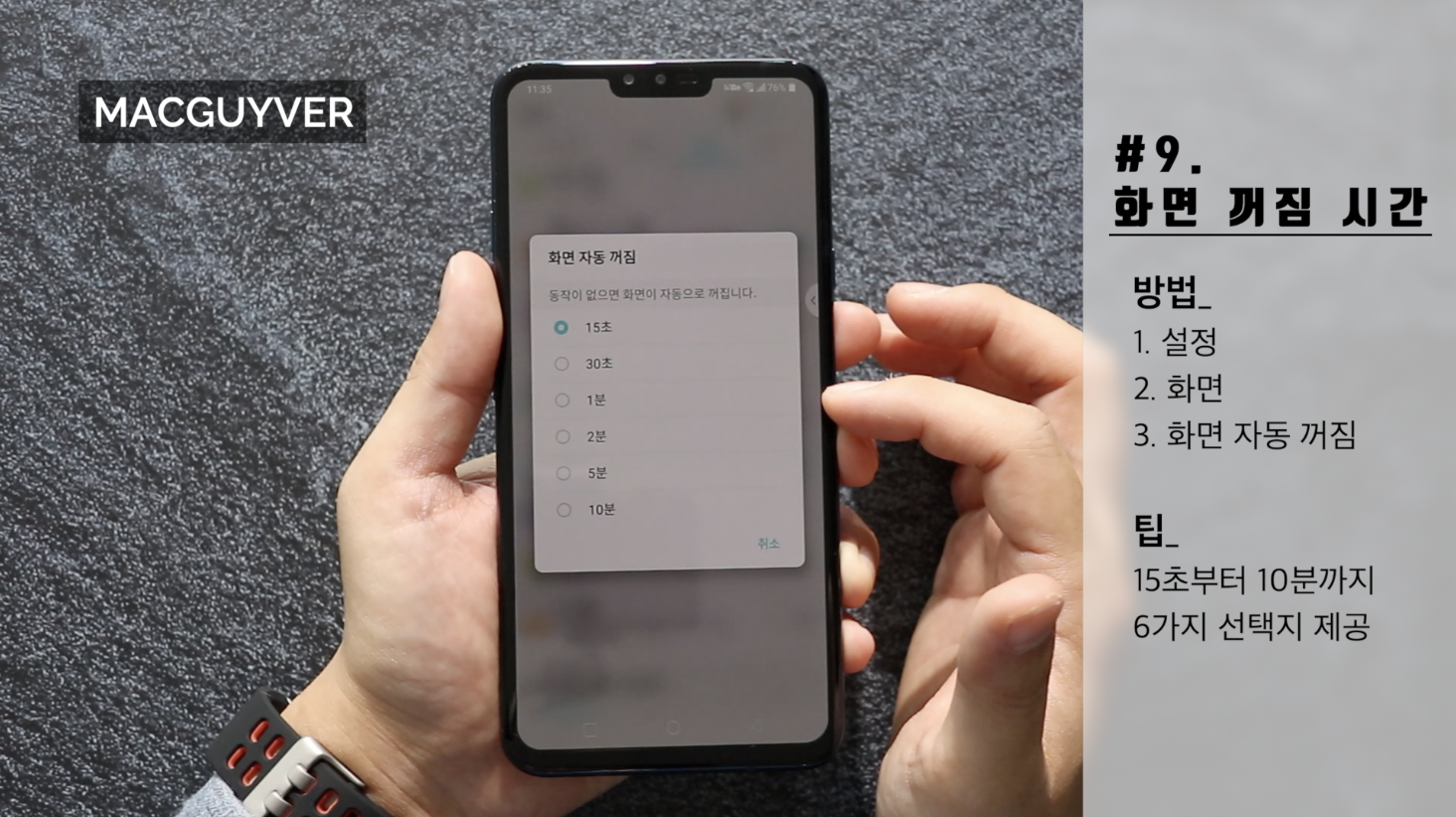
#9. 화면 꺼짐 시간
방법 : 설정 > 화면 > 화면 자동 꺼짐
팁 : 15초가 너무 짧아서 답답했거나 불편했다면, 최대 10분까지 설정이 가능한 6가지 선택지 가운데 자신에게 맞는 설정으로 바꿔보세요.

#10. 한 손 조작
방법 : 설정 > 화면 > 미니뷰
팁 : 천천히 하면 실행이 되지 않습니다. 미니뷰를 실행하기 위해서는 홈 버튼부터 좌/우로 빠르게 이동해보세요.
이때, 미니뷰는 크기를 조절할 수 있고 위치도 자유롭게 이동이 가능합니다.

#11. 플로팅 바
방법 : 설정 > 일반 > 플로팅 바
팁 : 이동 가능 위치를 지정할 수 있습니다. 좌/우 및 고정 가운데 설정해보세요.
또한, 최대 4가지 모드로 사용이 가능하며 바로가기 및 빠른 연락처는 원하는 앱 및 연락처로 설정이 가능합니다.
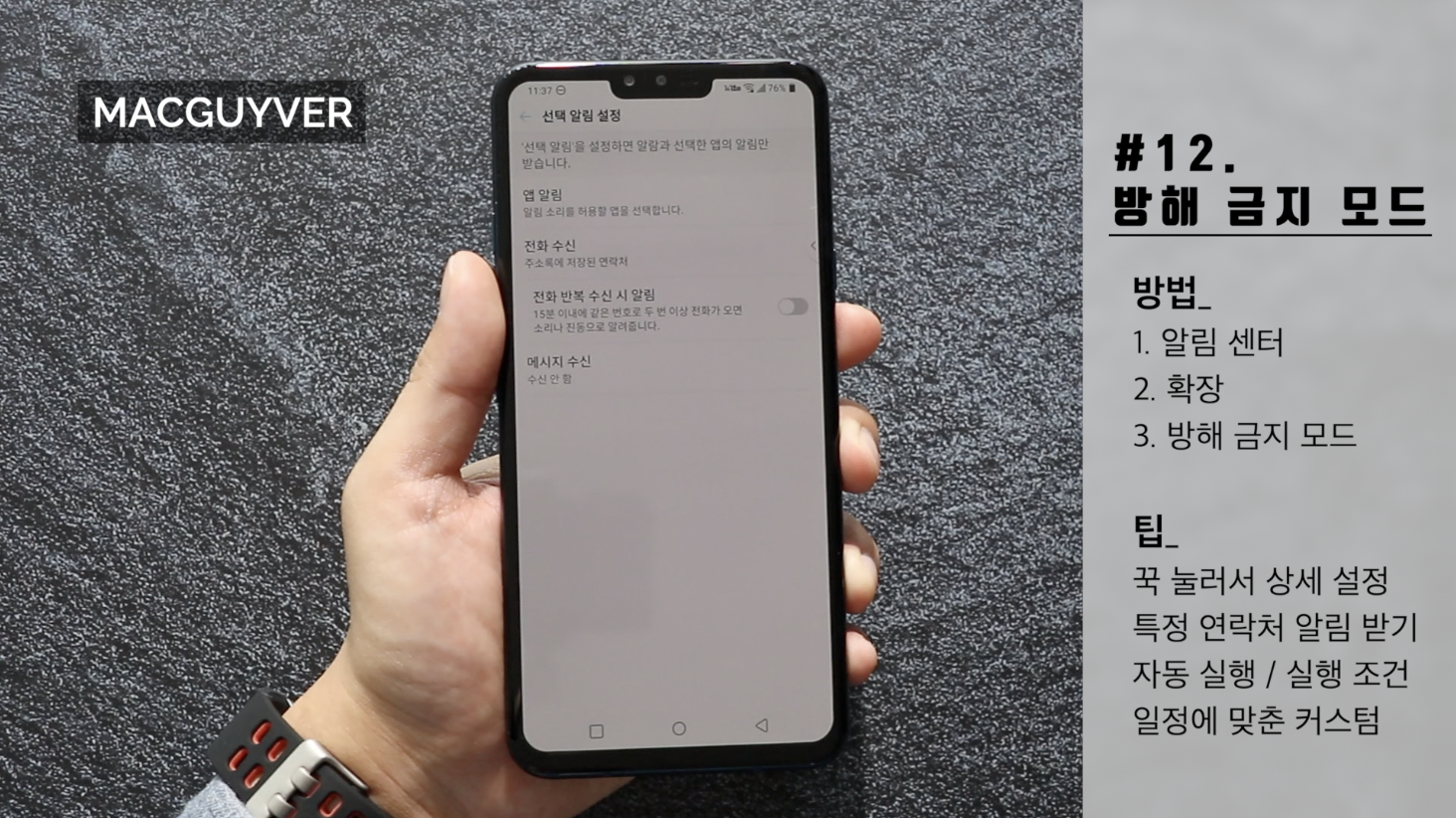
#12. 방해 금지 모드
방법 : 알림 센터 > 확장 > 방해 금지 모드
팁 : 꾹 누르게 되면 상세한 설정이 가능합니다. 선택 알림도 가능해서 특정 연락처에서 온 알림은 빼먹지 않고 알림을 받을 수 있습니다.
또한 자동 실행 및 실행 조건 추가도 가능해서, 특정 일정을 수행할 때 자동으로 방해 금지 모드를 활성화할 수도 있습니다.
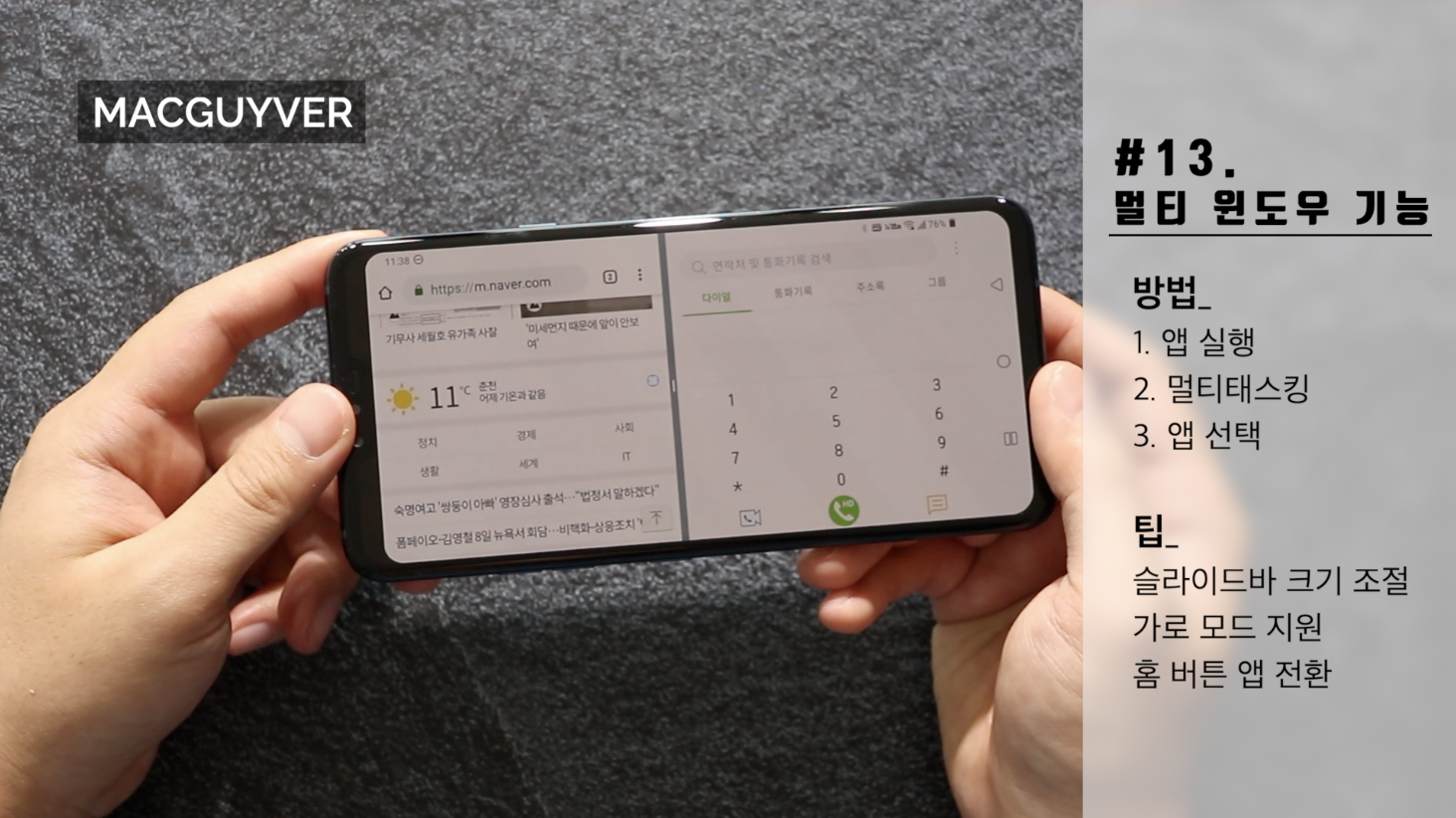
#13. 멀티 윈도우
방법 : 앱 실행 > 멀티태스킹 > 선택
팁 : 멀티 윈도우는 크기 조절이 가능합니다. 위/아래로 슬라이드 바를 옮겨보세요. 이때, 끝까지 밀면 커진 쪽의 앱이 전체화면으로 실행됩니다.
가로 모드가 가능한 앱이라면 가로로 보는 것도 가능하고, 홈 버튼을 눌러서 하단에 실행된 앱을 다른 앱으로 전환할 수도 있습니다.
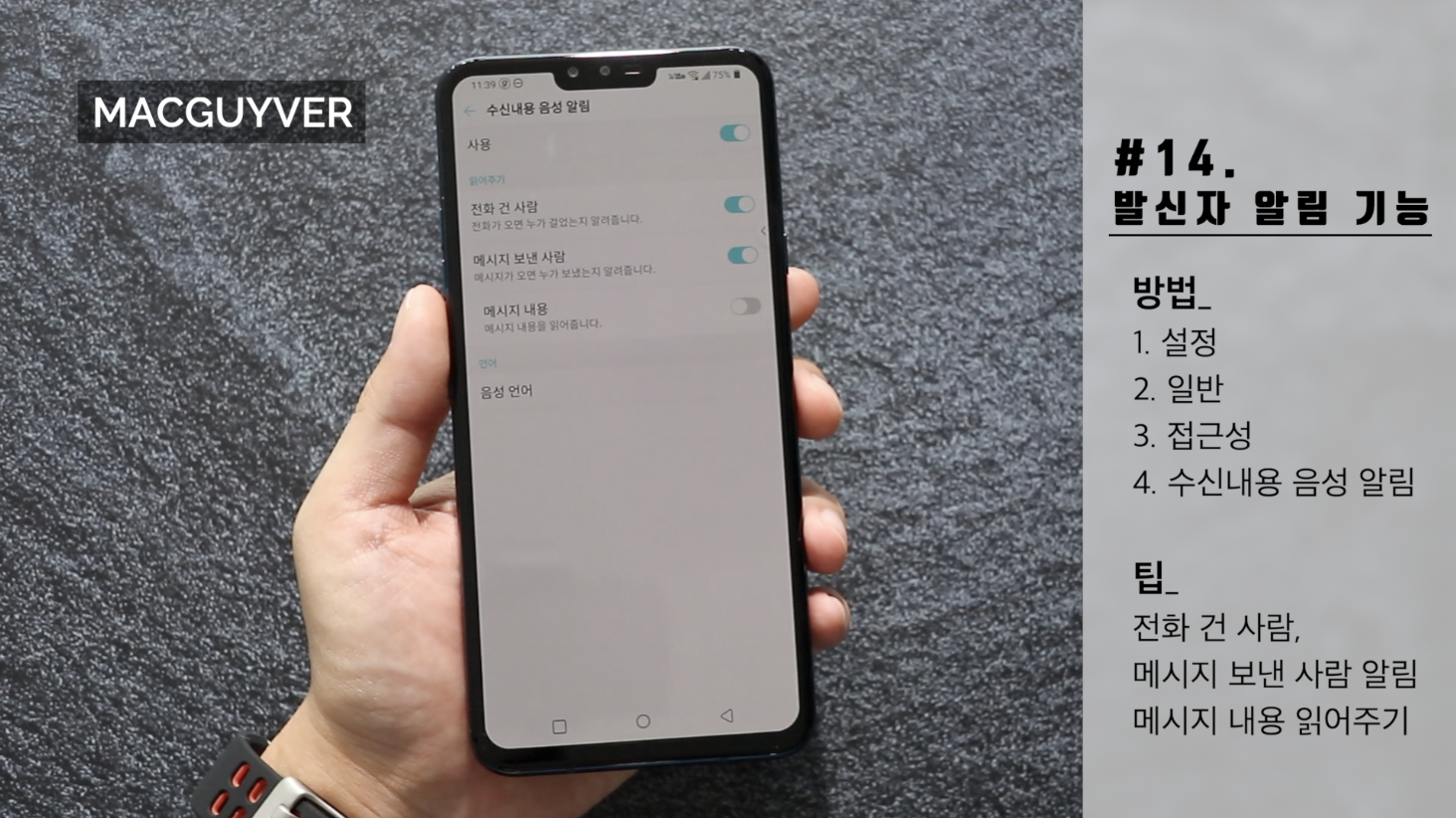
#14. 발신자 알림
방법 : 설정 > 일반 > 접근성 > 수신내용 음성 알림
팁 : 전화 건 사람 및 메시지 보낸 사람을 알려줍니다. 멀리서 소리만 들어도 누구에게 온 알림인지 확인이 가능합니다.
물론, 메시지 내용 읽어주기도 활성화하면 내용까지 읽어줍니다.

#15. 트리플 카메라 미리보기
방법 : 카메라 > 화각 길게 누르기
팁 : 대부분이 몰랐을 기능일 수 있는데요. 3가지 화각을 지원하는 후면 트리플 카메라가 어떻게 찍히는지 미리 보고 촬영이 가능해집니다.
오늘은 이렇게 LG V40 씽큐의 초기 설정, 유용한 팁에 대해서 알아봤는데요.
이외에도 세밀하게 설정이 가능한 '접근성' 기능이나 '개인화' 기능들이 깨알같이 많이 포함되어 있습니다.
자주자주 사용해보면서 LG V40 씽큐만의 장점을 200% 활용해보시는 것을 추천합니다. - MACGUYVER.
'스마트기기 > 스마트폰' 카테고리의 다른 글
| LG V40 씽큐, 콘크리트에 긁어도 멀쩡? 내구성 실험 (0) | 2018.11.20 |
|---|---|
| LG V40 vs G7 비교, 디스플레이부터 그립감, 디자인까지. (0) | 2018.11.14 |
| [비교] 갤럭시노트9 vs V40 씽큐 카메라 '저조도 & 역광' 사진, 결과는? (0) | 2018.11.05 |
| 가을맞이 추천 앱, 스마트폰 배경화면부터 아틀란3D까지 (0) | 2018.10.26 |
| 33만원짜리 '신상' 가성비 휴대폰, 비와이폰 쓸만할까? (0) | 2018.10.26 |






IE9 이상으로 브라우저를 업그레이드하거나, 크롬, 파이어폭스 등 최신 브라우저를 이용해주세요.